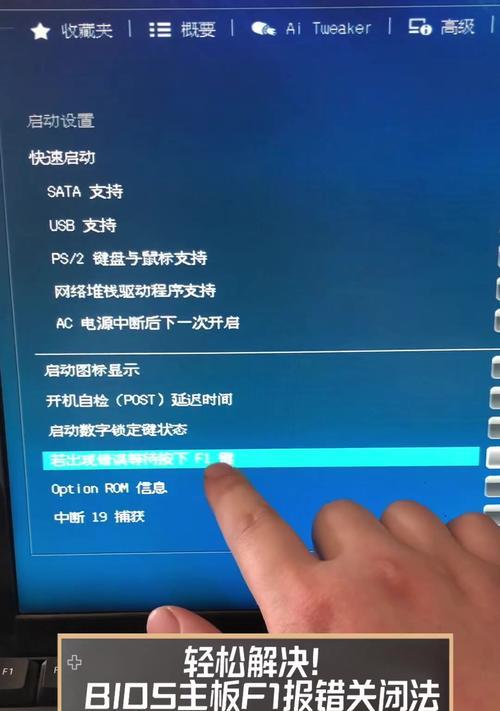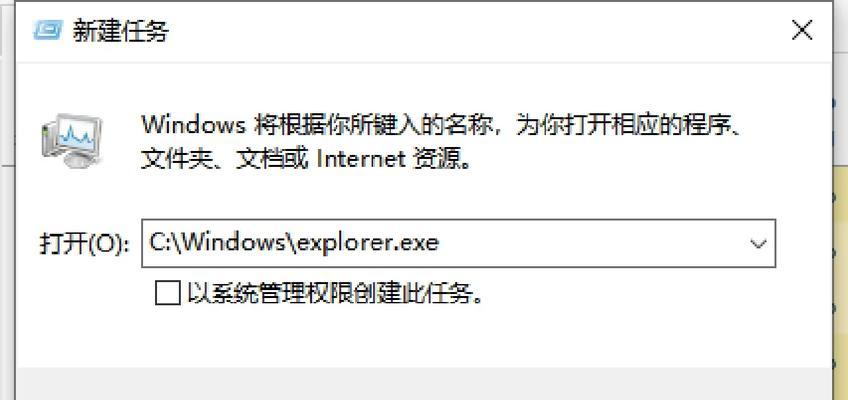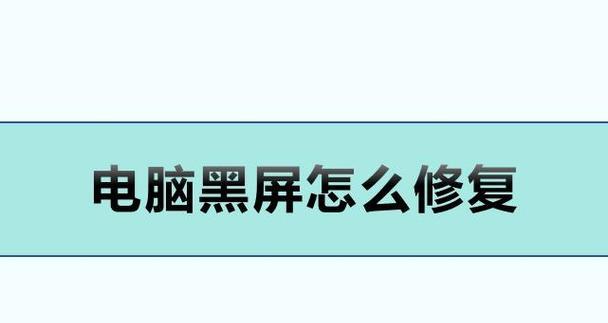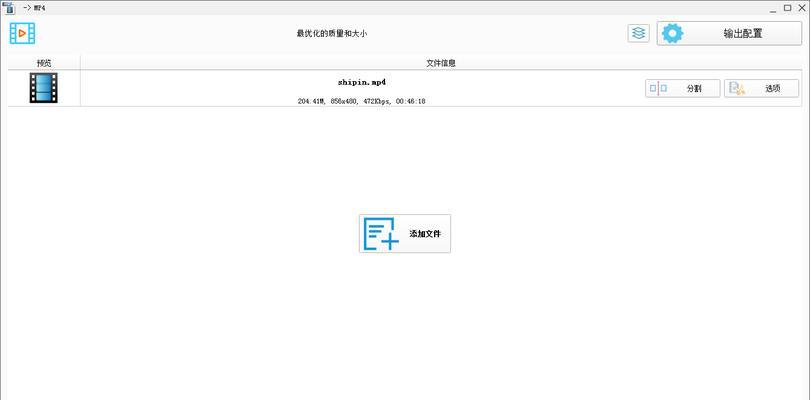在使用电脑的过程中,我们有时会遇到电脑突然黑屏的情况。这不仅会给我们的工作和娱乐带来不便,还可能造成数据的丢失。为了帮助大家快速解决这个问题,本文将介绍一些常见的电脑黑屏问题处理措施。
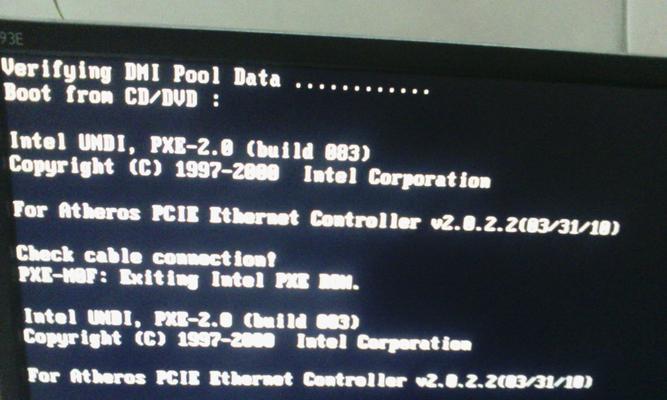
检查电源和连接线是否正常
在处理电脑黑屏问题之前,首先需要检查电源和连接线是否正常。确保电脑的电源插头与插座连接稳固,同时检查显示器与主机之间的连接线是否插入牢固。
调整显示器亮度和对比度
如果电脑屏幕变暗或者过亮导致黑屏,可以尝试调整显示器亮度和对比度。通过按下显示器上的菜单按钮,进入显示器设置界面,适当调整亮度和对比度,看看是否能够解决问题。
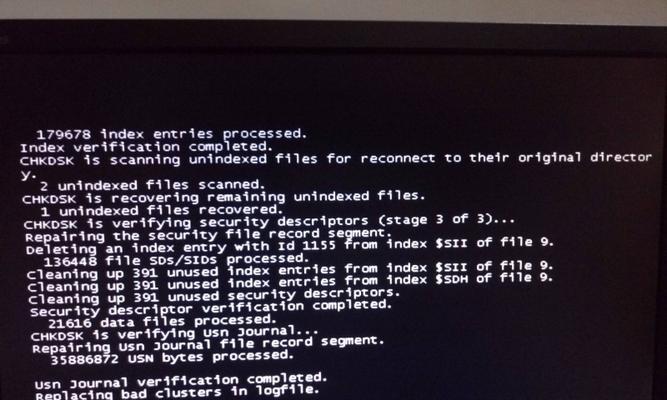
检查显卡驱动程序
显卡驱动程序的问题也可能导致电脑黑屏。可以进入电脑的设备管理器,找到显卡驱动程序并右键点击进行更新。如果没有更新选项,可以尝试卸载当前的显卡驱动程序,然后重新安装最新版本的驱动程序。
排除故障软件
有时候某些软件的冲突或者崩溃会导致电脑黑屏。可以尝试进入安全模式,禁用一些可能引起问题的软件。如果电脑能够正常启动,那么可以一个一个地启动软件,找到引起黑屏的问题软件,并进行修复或者卸载。
清理电脑内部灰尘
电脑内部积聚的灰尘和脏污也会导致电脑黑屏。可以使用吹气罐或者小刷子清理电脑内部的灰尘,确保电脑散热正常。这样可以防止过热导致的黑屏问题。
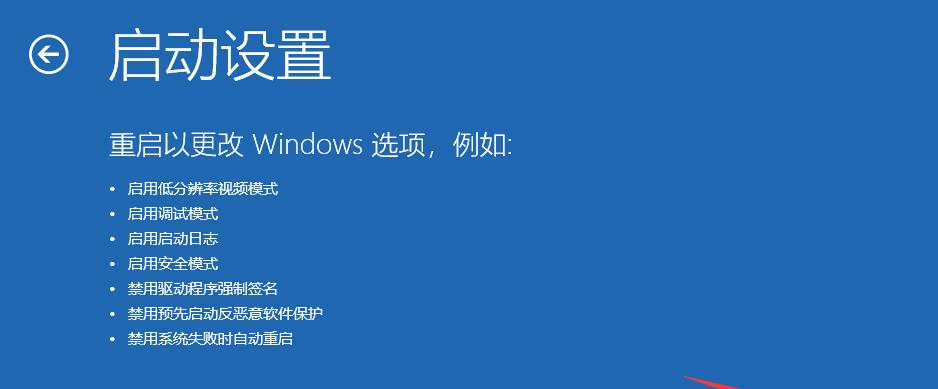
检查硬件连接
有时候电脑黑屏是因为硬件连接不良造成的。可以检查内存条、硬盘等硬件是否插入正确,并确保它们与主机连接稳固。
修复操作系统
操作系统的损坏也可能导致电脑黑屏。可以使用操作系统安装盘或者恢复盘进行修复。按照提示选择修复操作系统,如果存在系统文件损坏的问题,可以进行修复。
更新操作系统和驱动程序
有时候电脑黑屏是因为操作系统或者驱动程序过时导致的。可以通过自动更新功能或者手动下载最新版本的操作系统和驱动程序进行更新,解决可能存在的黑屏问题。
检查硬件故障
如果经过以上步骤仍然无法解决电脑黑屏问题,那么可能是硬件故障导致的。可以尝试更换显卡、内存条等硬件,或者将电脑送修进行维修。
重置BIOS设置
BIOS设置错误也可能导致电脑黑屏。可以尝试进入BIOS界面,将设置恢复为默认值,看看是否能够解决问题。
安全模式启动电脑
如果电脑黑屏无法启动,可以尝试进入安全模式。在电脑开机过程中多次按下F8键,进入高级启动选项界面,选择安全模式启动。
检查电源适配器
电源适配器的故障也可能导致电脑黑屏。可以尝试更换电源适配器,看看问题是否得到解决。
修复操作系统注册表
注册表错误也可能导致电脑黑屏。可以使用系统修复工具或者第三方软件进行注册表修复,解决可能存在的问题。
安全模式下清理病毒
电脑中的病毒也可能导致黑屏问题。可以在安全模式下运行杀毒软件,进行全盘扫描并清除病毒。
求助专业技术人员
如果以上方法仍然无法解决电脑黑屏问题,建议求助专业的技术人员。他们可以通过进一步的诊断和维修来帮助解决问题。
电脑黑屏问题可能有多种原因,但大部分情况下可以通过以上的处理措施解决。希望本文提供的方法能够帮助到大家,在遇到电脑黑屏问题时能够快速找到解决办法,恢复亮屏正常使用。